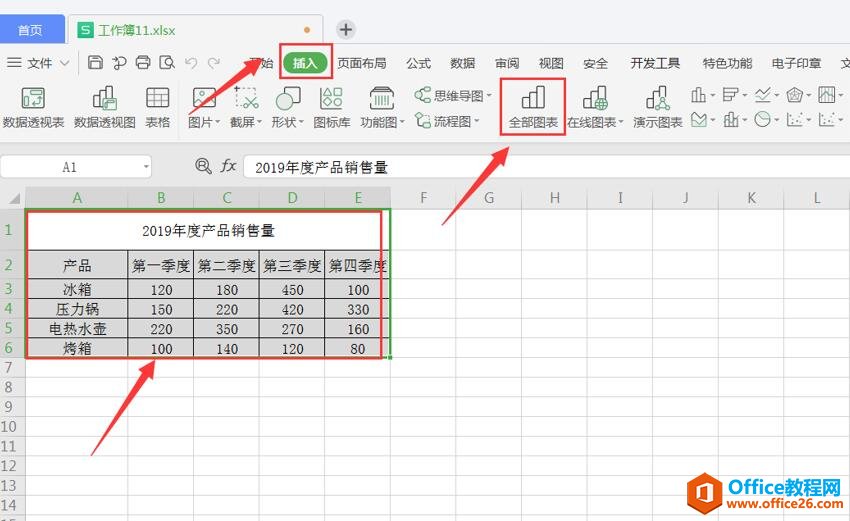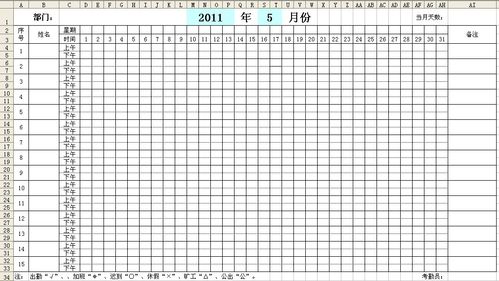通过设置excel图表布局,不但给图表更改了布局,也给excel图表添加了图表标题。为了可以让用户更加清晰地了解图报所表达的信息,我们还可以单独给excel图表添加标题,具体的方法非常简单。
1、打开一个带有excel图表的工作簿以后,我们单击“布局”选项卡下“标签”组中的“图表标题”下拉按钮,如图1所示。

图1
2、然后返回到excel工作表中,我们就可以看到刚才我们给excel图表添加的图表标题了,如图2所示。
如何为excel表格添加聚光灯效果 查找对比数据更加方便
在使用Excel的过程中,经常要把数据进行横向,纵向对比,以及查看相关数据,如果数据表比较大,就有可能看走眼,如果我们能把选中的行列都进行特殊的标记,这样我们在核对数据的时候,

图2
3、我们把“图表标题”文本框中的文字删除掉,更改成我们所需的标题内容即可,如图3所示。

图3
我们给excel图表添加标题以后,还可以选择excel图表标题的文字,然后对excel图表标题进行设置文字的大小和字体格式,这样excel图表将会达到更专业的效果。
excel 单元格中添加下拉列表的方法-以选择性别为例
有时候,我们拿到一个别人发来的表格,让我们填写相关内容,在有些字段,提供了一个下拉菜单,我们直接在里面选择相应内容就是了,哇,这显得好高大上,这是如何做的呢?选择性别